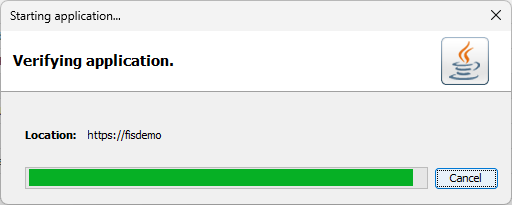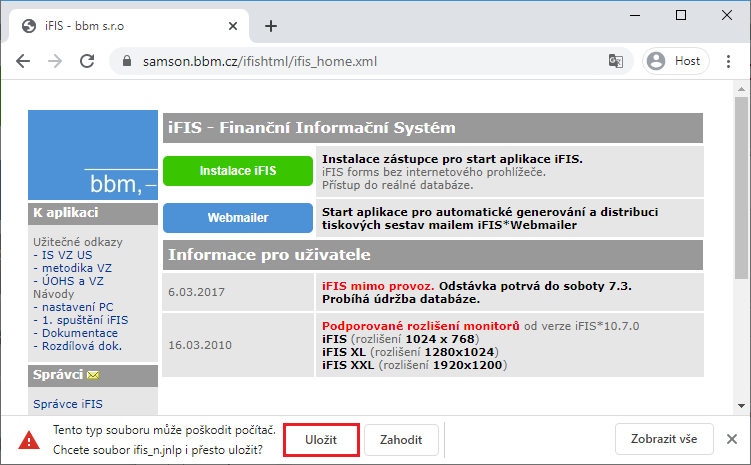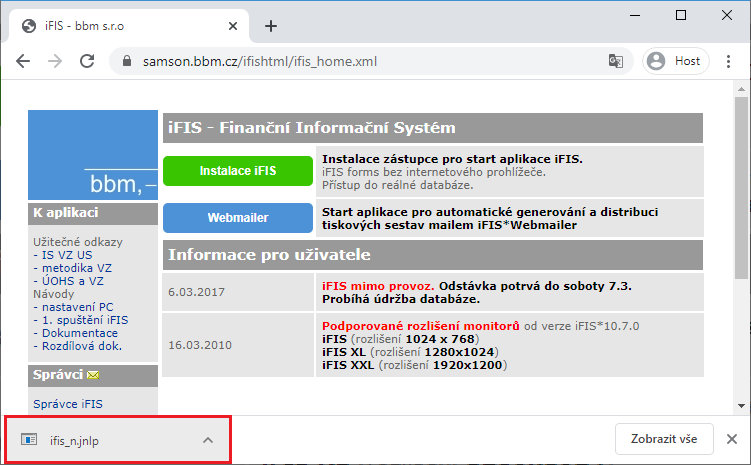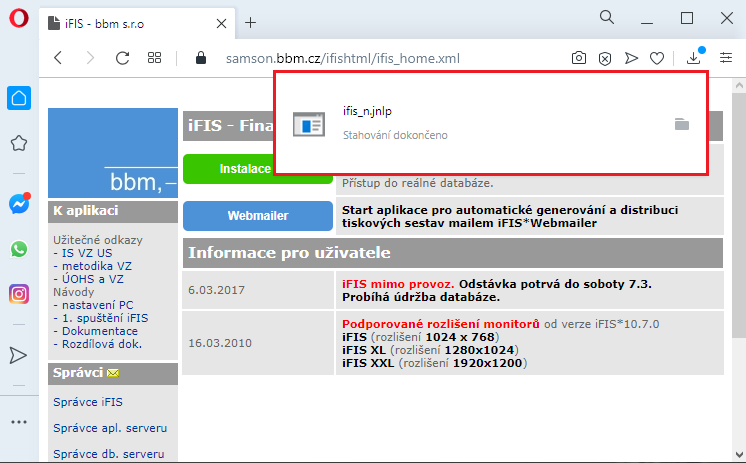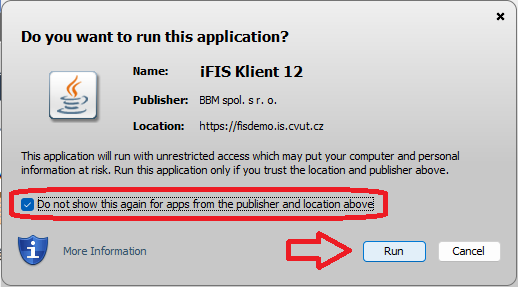Jak poprvé spustit iFIS: Porovnání verzí
založena nová stránka s textem „__TOC__ {{Varovani|'''Pozor! Jedná se o rozpracovanou verzi dokumentace.'''}} ==Úvod== ===Návod pro uživatele, jak poprvé spustit aplikaci iFIS === ====K čemu a pro koho je návod určený==== Tento návod je určen zejména pro uživatele začínající pracovat se systémem iFIS. V tomto návodu naleznete postup, jak se přihlásit do systému iFIS, pokud se přihlašujete zcela poprvé. Obsahuje podrobný návod na první spuštění apli…“ |
Bez shrnutí editace |
||
| Řádek 1: | Řádek 1: | ||
__TOC__ | __TOC__ | ||
{{Varovani|'''Pozor! Jedná se o rozpracovanou verzi dokumentace.'''}} | {{Varovani|'''Pozor! Jedná se o rozpracovanou verzi dokumentace k 09.09.2025.'''}} | ||
==Úvod== | ==Úvod== | ||
Verze z 9. 9. 2025, 15:27
| Varování | |
| Pozor! Jedná se o rozpracovanou verzi dokumentace k 09.09.2025. |
Úvod
Návod pro uživatele, jak poprvé spustit aplikaci iFIS
K čemu a pro koho je návod určený
Tento návod je určen zejména pro uživatele začínající pracovat se systémem iFIS. V tomto návodu naleznete postup, jak se přihlásit do systému iFIS, pokud se přihlašujete zcela poprvé. Obsahuje podrobný návod na první spuštění aplikace iFIS a seznamuje uživatele s významem tzv. Klienta iFIS, který je potřeba pro zajištění správné funkčnosti systému během jeho provozu. Specifikuje také, co je potřeba mít nainstalované a bez čeho se neobejdete. Poradí vám, jak se zachovat při jakýchkoli problémech s přihlášením. Popisuje také, odkud a jakým způsobem se dále do požadované databáze jednoduše a rychle přihlašovat při jakémkoli dalším spuštění.
Co je potřeba ke spuštění aplikace iFIS
Aby vám aplikace iFIS fungovala správně a bylo možné ji vůbec zprovoznit na vašem počítači či notebooku, případně jiném zařízení, je nutné se nejdříve seznámit s touto příručkou, ve které naleznete všechny důležité a podstatné informace, které se instalace týkají.
| Poznámka | |
| Podrobnosti o spuštění vaší startovací stránky si vyžádejte u vašeho správce aplikací iFIS. |
Význam Klienta iFIS a jeho nutná instalace
Co to vlastně Klient iFIS je, pro jaké účely je využíván a proč je nutné ho instalovat do vašeho zařízení, je popsáno v samostatné dokumentaci, se kterou je nutné se seznámit ještě před samotným spuštěním aplikace iFIS a než se pustíte do jakékoli akce. Tato dokumentace obsahuje návod na instalaci Klienta iFIS, bez něhož se při provozování aplikace iFIS jednoduše neobejdete. Stejně tak je důležité mít nainstalovanou verzi Javy, nejlépe její nejnovější verzi.
| Pozor | |
| Odkaz na dokumentaci k instalaci Klienta iFIS naleznete zde. S instalací Javy vám pomohou vaši správci aplikace. |
| Tip | |
| Pokud si nebudete vědět rady nebo máte jakékoli problémy s přihlášením, neváhejte se obrátit na pracovníky aplikace Helpdesk, kteří jsou připraveni vám pomoci. |
| Poznámka | |
| Odkaz na Helpdesk naleznete zde. |
Přehled nejčastějších problémů a jak si s nimi poradit
Během instalace a pokusu o první spuštění aplikace iFIS můžou nastat problémy. Ty nejčastější, s kterými se setkáváme jsou následující:
- Nemám nastudovanou příručku k instalaci Klienta iFIS a nemám nainstalovaného Klienta iFIS → prosím pokračujte zde a nainstalujte si Klienta iFIS do vašeho zařízení
- Mám prostudovanou příručku k instalaci Klienta iFIS, ale nemám nainstalovanou verzi Javy → prosím, nainstalujte si Javu, budete ji určitě potřebovat, nejlépe její nejnovější verzi, poté pokračujte instalací Klienta iFIS zde
- Mám nastudovanou příručku k instalaci Klienta iFIS, mám nainstalovanou nejnovější verzi Javy, nebo alespoň některou z jejích starších verzí, jak dále mám postupovat? Ještě ne? → prosím, řiďte se dále návodem zveřejněným zde
- Pokud již máte nastudovanou příručku k instalaci Klienta iFIS, mám nainstalovanou nejnovější verzi Javy, nebo alespoň některou z jejích starších verzí, a máte již instalovaného Klienta iFIS → blahopřejeme, můžete se pustit s úsměvem a s chutí do práce
- Nedaří se Vám i přesto přihlásit do aplikace iFIS? → prosím kontaktujte pracovníky BBM přes aplikaci Helpdesk, velice rádi vás navedou a pomohou s počátečními problémy. Můžete s nimi počítat i při každém problému, který ve vašem systému nastane. Vždy jsme tu pro vás. Připraveni vám kdykoli pomoci s jakýmkoli problémem, který se vašeho systému týká.
- Již běžně používáte aplikaci iFIS, ale něco se vám nedaří, systém vám vrací chyby, nedaří se vám přihlásit nebo máte jakýkoli jiný problém?
Startovací (přihlašovací) stránka
Startovací nebo-li tzv. úvodní přihlašovací stránka se u každého zákazníka může lišit, nabízí různé možnosti přihlášení a zobrazuje různě zbarvená tlačítka, kterým se dá přihlásit do různým databází.
| Pozor | |
| Váš správce aplikace iFIS na vašem projektu by měl zajistit přístup na úvodní přihlašovací stránku všem potřebným uživatelům a informovat je, odkud se tato přihlašovací stránka spouští. |
Veškeré informace o jejím spuštění tedy hledejte v první řadě u vašeho správce aplikací iFIS.
Instalace Klienta iFIS
V první řadě je nutné instalovat tzv. Klienta iFIS. Co je Klient iFIS a potřebný manuál k jeho instalaci naleznete zde.
| Pozor | |
| Pro Klienta iFIS musí být na koncovém PC nainstalovaná Java. Navíc PC musí být nastavené podle návodu Nastavení PC. |
Pro instalaci klienta jsou na každé úvodní stránce iFIS tlačítka. Tlačítko je vždy jen jedno pro konkrétní databázi, společné pro všechny velikosti iFIS. Stiskem tlačítka se spustí instalace. Trvá o něco déle, než je běžné spuštění iFIS, podobně jako je tomu v případě prvního spuštění iFIS z prohlížeče. V průběhu instalace se mohou zobrazovat dotazy s bezpečnostními upozorněními, závislé na prohlížeči a na nainstalované verzi Javy, a dále okno zobrazující průběh stahování souborů klienta. V případě úspěšné instalace a spuštění aplikace se vytvoří položka v nabídce "Start programů" → skupina iFIS Aplikace a dle nastavení se nainstaluje ikona na plochu. Obě možnosti spuštění iFIS jsou rovnocenné. Pak již spouštíte iFIS ze zástupců na ploše nebo z menu nabídky Start. Úvodní stránku iFIS pak již nebudete potřebovat.
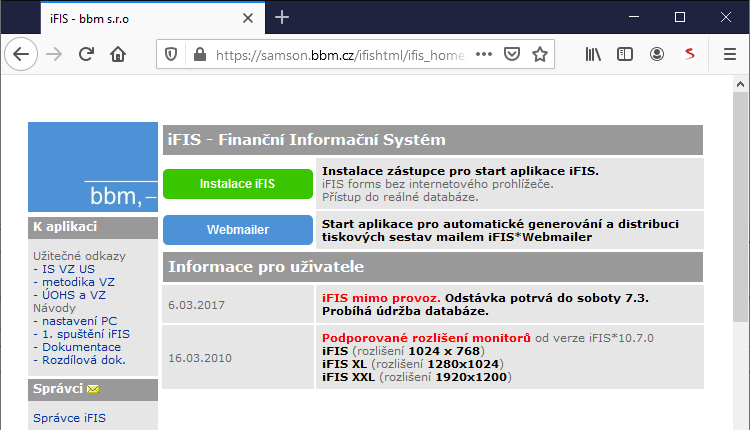
Obr. Příklad úvodní stránky iFIS
Instalace v prohlížeči Mozilla Firefox
Návod na instalaci Klienta iFIS v prohlížeči Mozilla Firefox:
- Vyskočí okno s popisem „Otevírání ifis_n.jnlp“ a dotazem „Chcete tento soubor uložit?“. Pokračujte stisknutím tlačítka „Uložit soubor“.
- Po dokončení stahování se vpravo nahoře zvýrazní ikona stahování
 . Kliknutím na tuto ikonu se zobrazí okno s názvem souboru „ifis_n.jnlp“. Pokračujte kliknutím na název souboru.
. Kliknutím na tuto ikonu se zobrazí okno s názvem souboru „ifis_n.jnlp“. Pokračujte kliknutím na název souboru. - Následně vyskočí okno s popisem „Otevřít spustitelný soubor?“. Pokračujte stisknutím tlačítka „OK“. Tím dojde ke spuštění instalace iFIS.
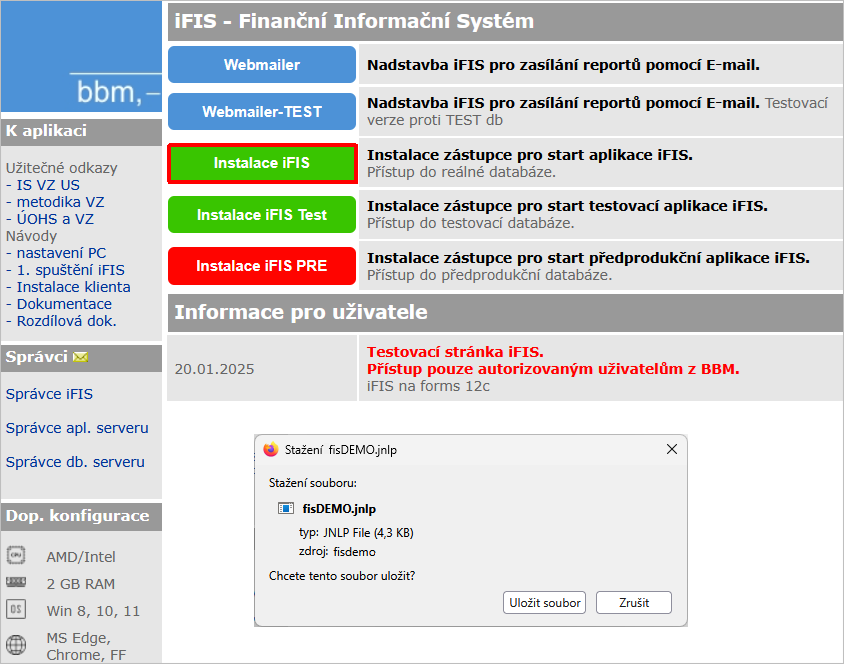
Obr. Použití zeleného tlačítka "Instalace iFIS"
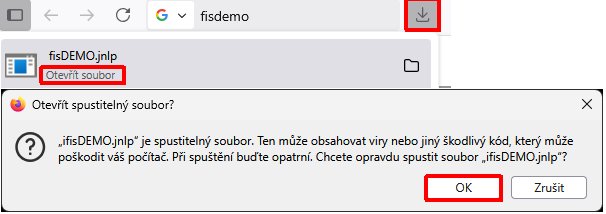
Obr. Otevření a uložení staženého souboru
V průběhu stahování souboru se na okamžik může objevit:
| Poznámka | |
| Instalace v prohlížeči Google Chrome a Microsoft Edge je obdobná, liší se pouze v procesu stažení JNLP. |
| Poznámka | |
| Mezi podporované internetové prohlížeče přípustné pro instalaci Klienta iFIS patří zejména Mozilla Firefox, Microsoft Edge a Google Chrome. Podporované jsou pouze tyto tři prohlížeče. |
Instalace v prohlížeči Google Chrome
Návod na instalaci Klienta iFIS v prohlížeči Google Chrome:
- Vlevo dole v okně prohlížeče se zobrazí průběh stahování souboru.
- Může vyskočit hláška: „Tento typ souboru může poškodit počítač.“ Pokračujte stisknutím tlačítka „Uložit“.
- Po dokončení stahování pokračujte stisknutím na jméno souboru „ifis_n.jnlp“. Tím dojde ke spuštění instalace iFIS.
Instalace v prohlížeči Opera
Návod na instalaci Klienta iFIS v prohlížeči Opera:
- Vpravo nahoře se zobrazí okno s názvem souboru „ifis_n.jnlp“. Pokračujte dvojklikem na název souboru. Tím dojde ke spuštění instalace iFIS.
- Pokud se okno nezobrazí, na horní liště vpravo bude ikona stahování
 . Kliknutím na tuto ikonu se zobrazí okno z 1. kroku.
. Kliknutím na tuto ikonu se zobrazí okno z 1. kroku.
Zobrazení průběhu stahování souborů a instalace klienta.
 Okno s bezpečnostním upozorněním. Zda se zobrazí a jeho přesné znění záleží na nainstalované verzi Javy.
Okno s bezpečnostním upozorněním. Zda se zobrazí a jeho přesné znění záleží na nainstalované verzi Javy.
Po dokončení instalace se na ploše zobrazí ikonka pro spouštění klienta. Modrá pro přístup do reálné databáze, oranžová pro přístup do testovací databáze.
Instalace v prohlížeči Microsoft Edge
Návod na instalaci Klienta iFIS v prohlížeči Microsoft Edge je obdobný.
Doporučená nastavení při prvním spuštění iFIS na novém počítači
Při prvním spuštění iFIS na Oracle forms 12c se Vám mohou zobrazit v samostatných oknech varovné hlášky upozorňující na spuštění aplikace z internetu. Aplikace tím požaduje oprávnění k přístupu na Vaše PC. Počet zobrazených hlášek závisí na verzi Javy nainstalované na Vašem počítači. Mohou se zobrazit obě hlášky nebo pouze jedna, nebo se nemusí zobrazit vůbec žádná hláška. Doporučujeme nastavit oprávnění na koncovém PC tak, aby byl iFIS plně funkční a kontrolní dotazy se již nezobrazovaly. Obdobné platí i při instalaci Klienta iFIS.
Přihlášení do databáze
Po nainstalování Klienta iFIS a jeho spuštění se zobrazí přihlašovací okno určené pro přihlášení do vybrané databáze:
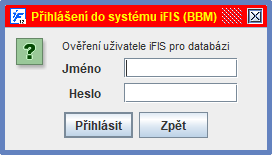
Obr. Okno pro přihlášení do databáze
| Poznámka | |
| Pokud se z nějakého důvodu nelze přihlásit, je uživatel informován. |
Do verze 12.22 se uživatel přihlašoval pomocí tzv. autentizace uživatele, jejíž postup je zveřejněn zde. Klient požadoval pro ověření autentizační údaje uživatele. Autentizace uživatele probíhala na úrovni aplikačního serveru, kterému byly zaslány požadované údaje a ten pak vyhodnotil a vygeneroval seznam pověření pro přihlášení do databáze. Ověření bylo možné také proti LDAP serveru.
Od verze 12.23 se pak uživatel přihlašuje již jen pomocí jednotného ověřování uživatelů přes tzv. SAML2 SSO, díky němuž se klient může přihlásit do všech aplikací naráz pouze jedním jediným přihlášení do jedné z těchto aplikací a do ostatních se již nemusí znovu přihlašovat, což značně urychlí práci. Uživatel tak již nemusí znovu zadávat přihlašovací údaje v podobě uživatelského jména a hesla a otevřením další aplikace dojde k automatickému přihlášení. Tento způsob přihlášení je více popsán zde.
| Poznámka | |
| Veškeré ověřování probíhá mezi aplikačním serverem iFIS a serverem ověřujícím identitu uživatele. |
Průběh autentizace je na následujícím obrázku.
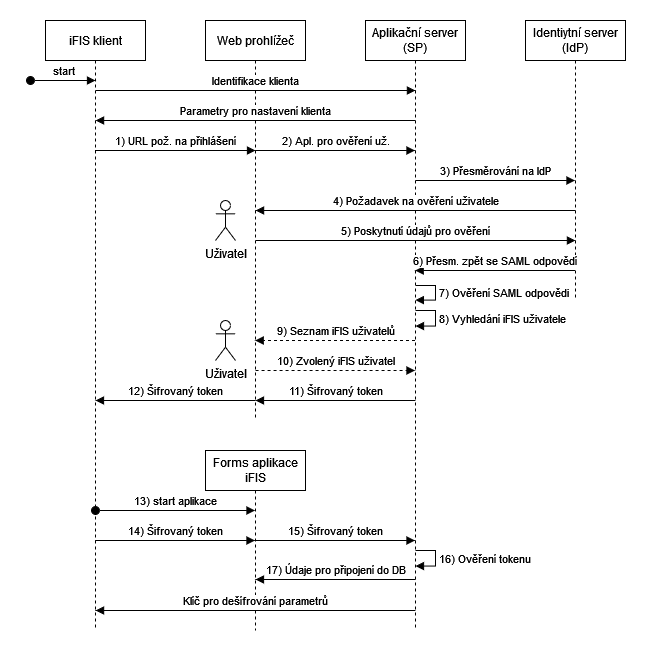
Obr. SSO Autentizace uživatele
| Nastavení | |
| Při prvním spuštění
Při prvním spuštění SAML2 SSO autentizace jsou vyžadovány akce související s nastavením oprávnění pro aplikaci iFIS: |
Postup nastavení
Po spuštění aplikace iFIS se Vám postupně objeví dvě okna. Obě souvisí s Javou spuštěnou na koncovém PC.
- V prvním okně s nadpisem "Do you want to run this application?" je dotaz, zda chcete spustit tuto aplikaci
- V druhém okně (pojmenovaném "security Warning") s nadpisem "Allow acces to the following application from this web site?" se zobrazí dotaz, zda chcete aplikaci iFIS povolit přístup na své PC
__________________________________________________________________________________
STARÁ DOKUMENTACE :
Tato nápověda je koncipována zejména tak, aby pomohla uživatelům s prvním přihlašováním do systému iFIS.
Tento návod vás blíže (podrobněji) seznámí s prvním spuštěním iFIS a pomůže získat rychlý přehled a potřebné základní informace k instalaci tzv. Klienta iFIS, který je nedílnou součástí používání iFIS a jeho bezproblémový chod.
Tento návod podrobněji seznamuje uživatele s prvotním přihlášením do systému iFIS, popisuje význam a spojitost Klienta s iFIS systémem jako takovým a poskytuje podrobnější návod k jeho instalaci, potřebnou pro bezproblémový chod systému.
Bez čeho se neobejdete
K přihlášení do databáze iFIS je zapotřebí:
- mít aktivní verzi Javy
- nainstalovat si do svého osobního počítače či notebooku tzv. Klienta iFIS
| Tip | |
| S instalací Klienta iFIS vám rádi pomohou pracovníci BBM. Stačí je kontaktovat přes aplikaci Helpdesk. |
Instalace Klienta iFIS
| Tip | |
| Nevíte jak dál? Stačí kontaktovat pracovníky BBM přes aplikaci Helpdesk. Ti vám vždy v každé situaci velice rádi pomohou s jakýmkoli problémem týkajícím se iFIS. |
| Tip | |
| Nevíte si ani tak dál rady a tápete, jak dále postupovat? Nebojte se, všechno je jednou poprvé. Pracovníci aplikace Helpdesk jsou připraveni Vám pomoci a poradit s jakýmkoli dotazem. |
V první řadě je nutné instalovat tzv. Klienta iFIS. Co je Klient iFIS a potřebný manuál k jeho instalaci naleznete zde.
Jelikož se úvodní startovací stránka pro přihlášení do iFIS liší projekt od projektu, nemusí být vždy dostupná stejným způsobem.
Každý projekt má nastavené jiné preference pro přístupnost na startovací stránku, je tedy nutné vyžádat si podrobnější informace o dostupnosti této stránky od vašeho správce aplikace iFIS.
Informace o úvodní startovací stránce a jak ji spustit je nutné si vyžádat.
Podrobnosti si vyžádejte u vašeho správce aplikací iFIS.